怎么更改win10磁盘名称
现在大部分电脑都是win10系统,有些新用户不知道怎么更改win10磁盘名称,接下来小编就给大家介绍一下具体的操作步骤。
具体如下:
1. 首先第一步鼠标右键单击【此电脑】图标,在弹出菜单栏中根据下图箭头所指,点击【管理】选项。

2. 第二步打开【计算机管理】窗口后,根据下图箭头所指,依次点击【存储-磁盘管理】选项。
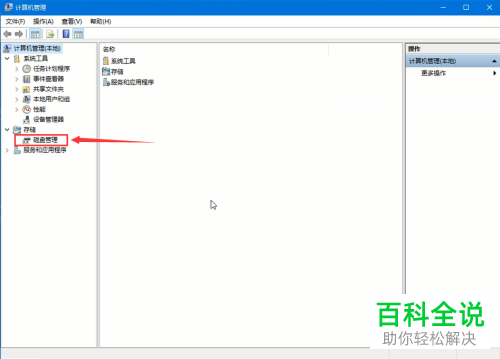
3. 第三步在右侧页面中,鼠标右键单击更改名称的磁盘。根据下图箭头所指,小编以【G】盘为例。
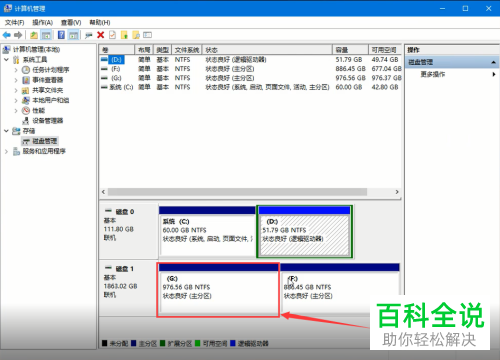
4. 第四步在弹出的菜单栏中,根据下图箭头所指,点击【更改驱动器号和路径】选项。
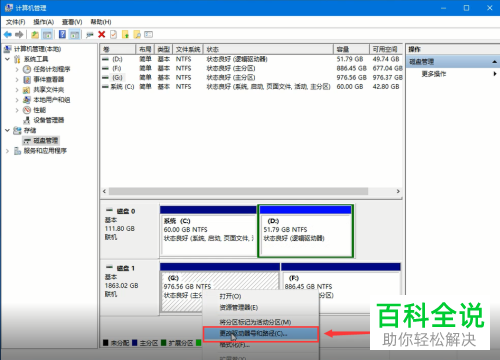
5. 第五步在弹出的窗口中,根据下图箭头所指,点击【更改】选项。

6. 第六步根据下图箭头所指,点击右侧【V】图标。
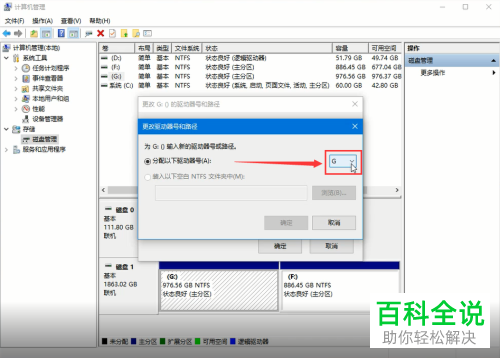
7. 第七步在弹出的下拉列表中,按照需求选择想要更改的磁盘名称。根据下图箭头所指,小编以【E】为例。
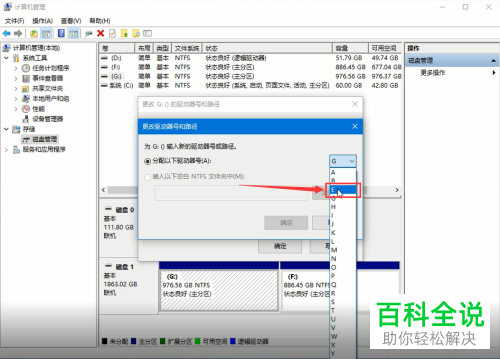
8. 第八步设置完成后,根据下图箭头所指,点击【确定】选项。
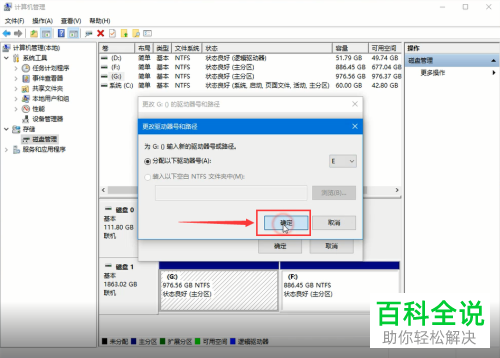
9. 第九步在弹出的提示窗口中,根据下图箭头所指,点击【是】选项。

10. 最后退回【磁盘管理】窗口,根据下图所示,成功将磁盘名称从G更改为E。
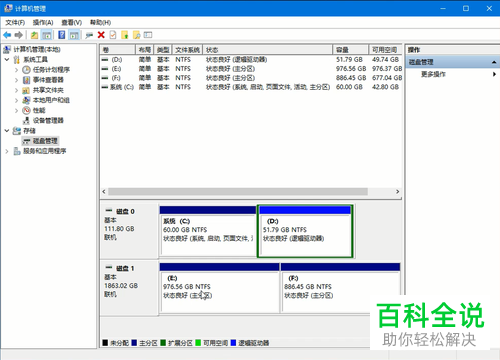
以上就是怎么更改win10磁盘名称的方法。
赞 (0)

